Comment vérifier si un fichier est malveillant ou non sur Windows 11/10
Les programmes tiers sont largement utilisés sur Windows et d'autres systèmes d'exploitation. Mais comment savoir si un programme peut être installé en toute sécurité ou non ? Comment pouvez-vous être sûr que le fichier programme que vous allez exécuter sur votre système ne contient aucun virus ? Comme les attaquants utilisent des fichiers programme (exe) pour injecter différents types de logiciels malveillants et de virus et attaquer votre système, il est essentiel de vous assurer que vous installez un programme sûr. Dans ce guide, nous aborderons quelques astuces pour vérifier si un fichier est malveillant ou non( check if a file is malicious or not) .

Comment vérifier si un fichier est malveillant
Voici les moyens de vérifier si un fichier de programme contient des virus avant de l'installer sur votre PC :
- Étapes de base
- Faites un clic droit sur le fichier et scannez-le avec votre logiciel de sécurité
- Faites-le analyser avec un scanner de logiciels malveillants en ligne(Online Malware Scanner)
- Vérifier l'éditeur vérifié
- Vérifier l'intégrité du fichier(Verify File Integrity) avec la valeur de hachage(Hash Value)
- Utilisez la fonctionnalité Windows Sandbox.
Maintenant, examinons-les en détail.
1] Étapes de base
Un fichier peut afficher l'icône d'un, disons, document Word et afficher le nom comme, disons, File.docx . Mais ne vous laissez pas berner par l'icône de fichier, le nom ou la "partie d'extension de fichier" que vous pouvez voir. Tout(First) d'abord , faites en sorte que Windows affiche l'extension de fichier(make Windows show the file extension) et ensuite seulement vérifiez l' extension de fichier(file extension) . Si le fichier File.docx mentionné était un fichier malveillant déguisé, ne soyez pas surpris si son nom apparaît maintenant comme File.docx.exe ! De tels fichiers déguisés ont une forte probabilité d'être malveillants.
Ensuite, vérifiez qu'il se trouve à l' endroit où(location) il est censé se trouver ou non. Les fichiers du système d'exploitation Windows(Windows) se trouvent généralement dans le dossier System32 . Si un fichier porte un nom similaire à un fichier Windows légitime mais se trouve ailleurs, il peut s'agir d'un virus.
Ouvrez également l'emplacement du fichier douteux, cliquez dessus avec le bouton droit de la souris, sélectionnez Propriétés(Properties) et vérifiez sous l' onglet Détails . (Details)Reconnaissez-vous son éditeur(Publisher) , son développeur ou son détenteur des droits d'auteur ?(Copyright)
Lire(Read) : Vérifiez si un site Web ou une URL est sûr à l'aide des scanners d'URL en ligne(Check if a Website or URL is safe using Online URL Scanners) .
2] Cliquez avec le bouton droit sur(Right-click) le fichier et analysez-le avec votre logiciel de sécurité
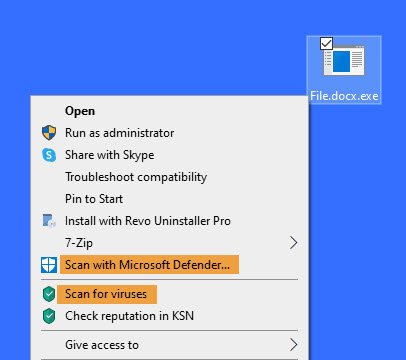
La prochaine chose que vous pouvez faire pour vérifier la présence de virus dans un fichier programme est de l'analyser avec la fonction de sécurité intégrée de Windows, qui est Windows Defender. (Windows Defender.) Après avoir téléchargé un fichier de programme, cliquez simplement dessus avec le bouton droit de la souris, puis utilisez l' option Analyser avec Microsoft Defender . (Scan with Microsoft Defender)Il analysera le fichier à la recherche de virus et vous montrera les résultats s'il y a des menaces associées. Sur la base du rapport, vous pouvez supprimer complètement le fichier(completely delete the file) au cas où il ne serait pas sûr. S'il est verrouillé, vous devrez peut-être d'abord utiliser un outil de déverrouillage de fichiers .
Si vous avez installé un logiciel antivirus tiers, vous pouvez également l'analyser à l'aide de votre menu contextuel. Vous pouvez vérifier le rapport et prendre une décision en conséquence.
Lire(Read) : Précautions requises pour protéger votre ordinateur Windows(Precautions required to protect your Windows computer) .
3] Faites(Get) -le analyser avec un scanner de logiciels malveillants en ligne(Online Malware Scanner)
Lorsque vous avez besoin d'un deuxième avis sur un fichier que vous pensez être un logiciel malveillant, les scanners de logiciels malveillants en ligne sont utiles . (Malware)Et c'est encore mieux si le scanner en ligne utilise plusieurs antivirus pour scanner un fichier.
Jotti Malware Scanner et Virustotal sont parmi les meilleurs scanners de logiciels malveillants en ligne gratuits(best free online malware scanners) pour détecter les fichiers et les URL(URLs) des logiciels malveillants. Ils utilisent plusieurs moteurs antivirus pour analyser et scanner les fichiers à la recherche de logiciels malveillants.
Allez simplement(Simply) sur virustotal.com et depuis son onglet Fichiers(Files) , cliquez sur l' option Choisir un fichier(Choose File) pour télécharger le fichier du programme que vous souhaitez vérifier.
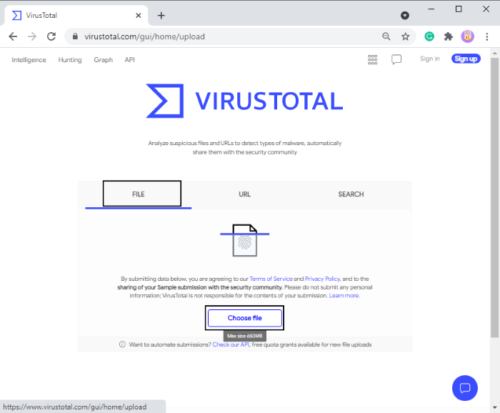
Au fur et à mesure que vous téléchargez le fichier, il commencera à l'analyser avec différents moteurs antivirus. L'analyse durera quelques secondes ou minutes (selon la taille du fichier) et une fois terminée, vous verrez des rapports de divers moteurs antivirus. Si tout est vert, vous pouvez continuer à installer le programme sur votre PC.
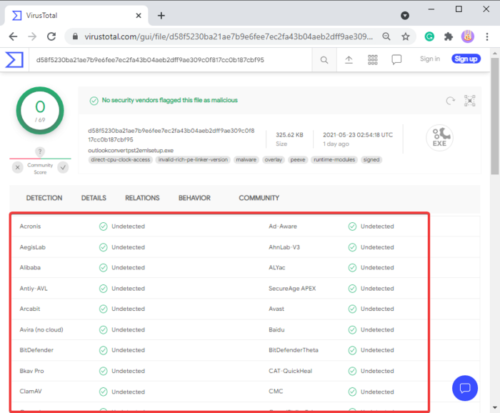
Mais, s'il affiche l'état du contenu malveillant(malicious content) en rouge(Red) , vous ne devriez probablement pas l'installer sur votre système.
En outre, vous pouvez afficher les propriétés(Properties) de base , les informations sur la version du fichier, les signataires, les balises de comportement, les commentaires et plus de détails pour analyser le fichier du programme.
Lire(Read) : Tester si l'Antivirus fonctionne ou non(Test if Antivirus is working or not) .
4] Vérifier l'éditeur vérifié
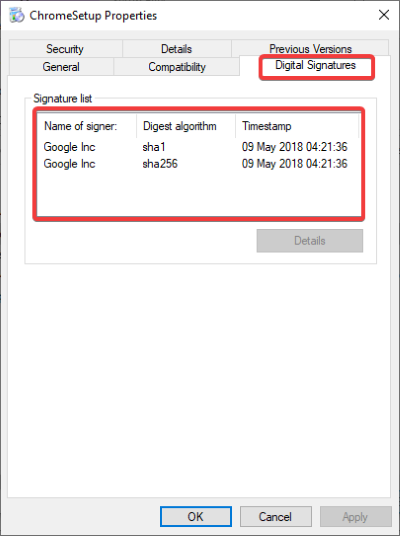
Vérifiez toujours si vous installez un logiciel d'un éditeur vérifié. Il peut s'agir de Microsoft ou de toute autre entreprise majeure et connue. S'il provient d'une marque populaire, installez-le. Sinon, je vous déconseille de l'installer sur votre PC.
Vous pouvez vérifier les informations sur l'éditeur en cliquant avec le bouton droit sur le fichier du programme, puis en sélectionnant l' option Propriétés . (Properties)Dans la fenêtre Propriétés , accédez à l'onglet (Properties)Signatures numériques(Digital Signatures) et vérifiez les noms des signataires.
Assurez-vous également de télécharger un programme uniquement à partir de son site Web officiel. Évitez(Avoid) de télécharger des fichiers à partir de plates-formes inconnues et autres.
Lire(Read) : Liste des outils gratuits de décryptage de ransomware(Ransomware Decryptor Tools) .
5] Vérifier l'intégrité du fichier(Verify File Integrity) avec la valeur de hachage(Hash Value)
De nombreuses marques de logiciels fournissent les valeurs de hachage de leurs fichiers de programme sur leur site Web officiel.
Vous pouvez vérifier cette valeur avec un vérificateur d'intégrité de fichier et(File Integrity & Checksum Checker) de somme de contrôle . Si la valeur de hachage varie, le fichier est modifié et il y a plus de chances qu'il contienne du code malveillant. Vous pouvez éviter de l'installer sur votre PC.
A lire(Read) : Comment savoir si votre ordinateur est infecté par un virus ?(tell if your computer has a virus?)
6] Utiliser la fonctionnalité Windows Sandbox
Si vous utilisez Windows 11/10 Pro ou Windows 11/10 Enterprise Editions , vous pouvez utiliser la fonctionnalité Windows Sandbox(Windows Sandbox) pour vérifier si un programme est malveillant ou non.
Exécutez simplement Windows Sandbox(run Windows Sandbox) et copiez et collez-y votre fichier de programme. Après cela, exécutez le programme et analysez son comportement. S'il fonctionne bien, il est très probablement sûr. Si vous constatez un comportement suspect, évitez de l'installer sur votre système actuel. Cet article vous expliquera comment activer Windows Sandbox dans Windows 11/10 Home
Lire(Read) : How to remove virus from Windows 11/10 .
Comme on dit, mieux vaut prévenir que guérir(prevention is better than cure) . Donc, avant d'ouvrir un fichier suspect, vérifiez s'il contient ou non des logiciels malveillants.
Related posts
Comment faire pour éviter Phishing Scams and Attacks?
Qu'est-ce que la télécommande Access Trojan? Prévention, Detection & Removal
Remove virus à partir de USB Flash Drive en utilisant Command Prompt or Batch File
Rogue Security Software or Scareware: Comment vérifier, empêcher, supprimer?
Qu'est-ce que WIN32: BogEnt et comment le supprimer?
Fix Search Échec de l'erreur en cours d'exécution Chrome Malware Scanner
Comment utiliser Malwarebytes Anti-Malware pour supprimer Malware
Cyber Attacks - Définition, Types, prévention
Malware Removal Tools libre Specific Virus en Windows 11/10
Qu'est-ce que FileRepMalware? Si vous l'enlever?
Fileless Malware Attacks, Protection and Detection
Quels sont vivant des Land attaques? Comment rester en sécurité?
Les meilleurs scanners de virus et de logiciels malveillants GARANTIS pour nuke n'importe quel virus
Bundleware: définition, Prevention, Removal Guide
Comment supprimer Chromium Virus de Windows 11/10
Comment Microsoft identifie-t-elle les applications indésirables Malware & Potentially
Quel est le virus idp.generic et comment le supprimer?
Meilleur logiciel gratuit de suppression de logiciels espions et de logiciels malveillants
Comment supprimer les virus de Windows 10; Malware Removal Guide
3 façons de se débarrasser des virus, des logiciels espions et des logiciels malveillants
